金山WPS中云剪贴板关闭及粘贴操作指南 开启云剪贴板的操作如下:进入特色功能,找到云剪贴板,点击右上角三个点,选择数据同步,进行开启或关闭。开启后,复制的内容会在剪贴板显示,如需粘贴,点击内容后右键选择粘贴即可。通过以上简单操作,便可轻松使用云剪贴板的功能,提升信息处理的效率。下面是小编精心整理编写的关于“ 金山WPS中云剪贴板关闭及粘贴操作指南 ”的详细教程,请大家仔细阅览学习:
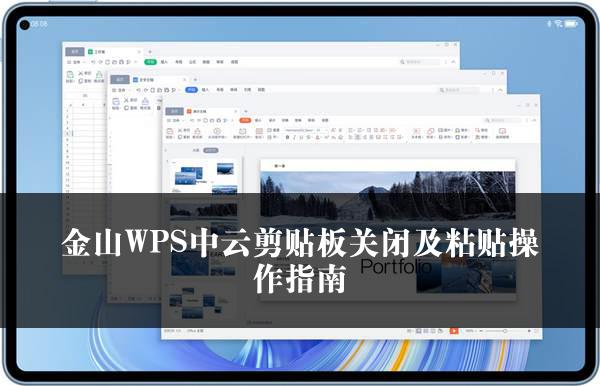
金山WPS中云剪贴板关闭及粘贴操作指南
在日常的办公和学习中,我们常常需要使用剪贴板来复制和粘贴内容,以提高工作效率。而金山 WPS 为我们提供了云剪贴板功能,让我们的操作更加便捷。下面,我将为大家详细介绍如何开启金山 WPS 的云剪贴板功能。
1、我们需要打开金山 WPS 软件,找到特色功能选项。在特色功能中,我们可以看到云剪贴板这一功能。
2、点击云剪贴板后,我们会看到右上角有三个点,点击这三个点。
3、在弹出的菜单中,我们可以找到数据同步选项。通过这个选项,我们可以开启或关闭云剪贴板功能。
当我们成功开启金山 WPS 的云剪贴板功能后,复制的内容将会显示在剪贴板中。接下来,我将为大家介绍如何使用云剪贴板进行粘贴操作。
1、在云剪贴板中,我们可以看到复制的内容。如果我们需要粘贴这些内容,只需要点击相应的内容。
2、然后,我们可以通过右键菜单选择粘贴选项,将内容粘贴到我们需要的地方。
金山 WPS 的云剪贴板功能为我们的工作和学习带来了很大的便利。它不仅可以让我们更加方便地管理复制的内容,还可以提高我们的工作效率。通过以上的步骤,我们可以轻松地开启和使用金山 WPS 的云剪贴板功能。希望这个功能能够帮助大家更好地完成各种任务。
关于《金山WPS中云剪贴板关闭及粘贴操作指南》这篇文章的具体内容就介绍到这里,希望能对大家有所帮助。更多相关资讯和教程请关注 wps自学网-wps office下载!

